ExceL表格中怎么求和
如果需要求和,可以尝试以下两种方法处理:
1. 自动求和功能:选中需要求和的数据区域,然后在工具栏中找到“自动求和”按钮(Σ),点击即可自动计算求和值并填充到该列的最后一行。
2. 函数求和:在需要求和的单元格中输入 "=SUM(A1:A10)",其中 A1:A10 是需要求和的数据区域范围,按回车键即可计算求和值。也可以使用鼠标选中区域,再直接输入“=SUM(”然后选中要求和的单元格区域,回车即可自动完成公式。
Excel表格的求和公式如何使用
Excel中的求和公式是一个非常常用的功能,可以用来计算一列或一行数字的总和。以下是使用Excel表格求和公式的步骤:
首先,选中您要求和的数字区域。可以单击并拖动鼠标,或按住Shift键并用方向键选择。
然后,在Excel公式栏中输入“=SUM(数字区域)”。注意,数字区域需要用逗号隔开,例如“=SUM(A1:A10)”或“=SUM(B2:B6, D2:D6)”等。
按下Enter键,Excel将自动计算并显示所选数字区域的总和。
另外,如果要对多个数字区域进行求和,也可以使用“+”符号将它们相加,例如“=SUM(A1:A10) + SUM(B1:B10)”等。
需要注意的是,Excel的求和公式只能对数字区域进行求和,不能对文本或其他非数字进行求和。同时,为了避免错误,在使用求和公式时也应该确保所选数字区域没有包含任何空单元格或无效值。
excel表格自动求和怎么做
步骤/方式1
打开excel表格,点击你需要求和那一列的最后一格。

步骤/方式2
选中那一格后,点击fx。
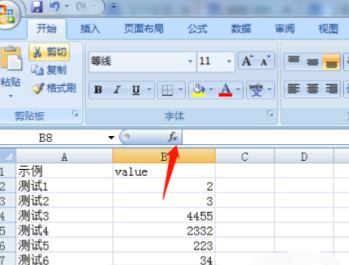
步骤/方式3
打开函数选择页,选择SUM,之后点击确认。
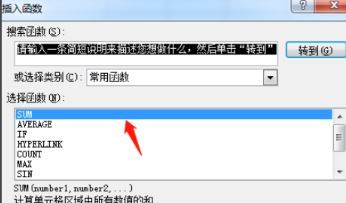
步骤/方式4
进入选择需要求和的位置,图示显示B2:B7,即为求第B列第2行位置到第B列第7行,选择好后点击确认。
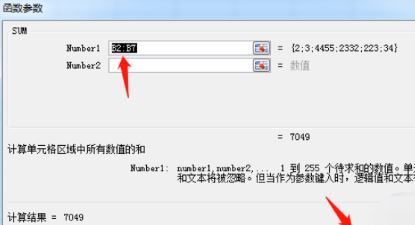
步骤/方式5
后可以看到选择位置,已经自动求和。
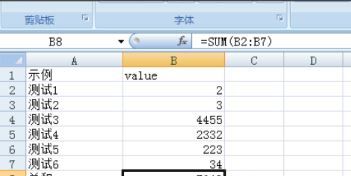
步骤/方式6
之后更改B2:B7中的任意数值都会自动生成新的求和值。
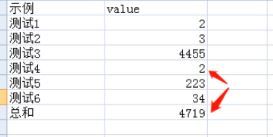
步骤/方式7
最后如果你想要修改你的SUM求和范围可以点击,求和位置的表格,在fx位置重新输入新的求和位置即可。
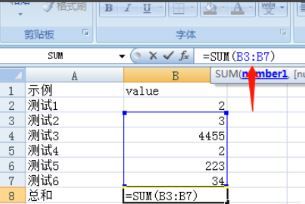
excel表怎么直接将单元格求和
Excel表格求和是常见的,大家都知道可以使用sum函数进行求和,下面给大家详细的介绍sum函数的五种求和用法。
1、横向求和
输入求和函数sum横向选择数据就可进行横向求和,演示公式=SUM(C2:E2)。
2、纵向求和
输入求和函数sum,纵向选择数据就可进行纵向求和,演示公式=SUM(D2:D11)。
3、多单元格求和
多单元格求和,是指不连续的数据,可以输入函数后,选择需要的单元格进行求和。演示公式=SUM(C2,D4,E7,C9,E11,E9)。
4、多列求和
要对不连续的多列进行求和,输入函数后,逐个多列选择数据即可。演示公式=SUM(C2:C11,E2:E11)。
5、混合求和
当我们要对多个单元格和多个区域数据求和,逐个选择单元格和区域即可进行求和,演示公式=SUM(C2,C4:D5,E8,C10:E11)。
excel表格怎么从下往上求和
双击桌面Excel求和的文档表格图标,打开一个Excel文档,选择点击上面求和符号按钮【∑】;
2可以横向选择一行;如此时选择第二行,则第二行全变绿色;第2行数字之和默认的会在,表格下方的状态栏上。
3同样可以选择一列求和。方法是选择点击上面求和符号按钮【∑】,再选中一竖列,竖列和的结果就会立即显示在下面。
4第二种方法:公式求和:Excel有很多计算公式,求和公式就式sum,在结果框中输入=sum(),再把光标移到括号内,并输入横纵左标的代表符号字母数字;点击【回车】,和就会显示在结果框中。
5第三种方法:选择求和域。点击单元格,在菜单栏上点击求和按钮【∑】,按住Ctrl键,依次点击需要求和的单元格,(这里点击了六个单元格)选好后,按下回车键确定。
6第四种方法是:求和函数:求和函数是sum,如果不知道的话,可以点击上面的【插入函数】fx图标,
7在弹出的对话框中,选择【数学函数】,找到求和的函数,选择函数时,在下面会有相应得函数介绍,完成设置后,点击【确定】,
版权声明:本文来自用户投稿,不代表【匆匆网】立场,本平台所发表的文章、图片属于原权利人所有,因客观原因,或会存在不当使用的情况,非恶意侵犯原权利人相关权益,敬请相关权利人谅解并与我们联系(邮箱:dandanxi6@qq.com)我们将及时处理,共同维护良好的网络创作环境。

![Excel 函数使用经验分享:[1]随机函数RAND
,Excel RAND函数的使用方法?](/uploads/images/article/thumb/2023-05-24/1684895985_646d78f1e317a.jpg)







